Cách thiết lập OpenMediaVault trên Raspberry Pi 4

Hướng dẫn chi tiết cách thiết lập OpenMediaVault trên Raspberry Pi 4, bao gồm cài đặt Raspbian Lite và cấu hình hệ thống hiệu quả.
Card đồ họa Nvidia là một tiêu chuẩn trên Linux vì các công ty có trình điều khiển đồ họa độc quyền tốt . Trong số tất cả các nhà cung cấp GPU khác, Nvidia cung cấp các trình điều khiển đồ họa tốt (mặc dù nguồn đóng) cho phép các trò chơi điện tử chạy khá tốt trên nền tảng này.
Tuy nhiên, GPU Nvidia đôi khi hoạt động kém hơn trên Linux so với Windows, do công nghệ cơ bản của Linux. Rất may, thật dễ dàng để khắc phục những nhược điểm này bằng cách ép xung phần cứng.
Có một số cách để ép xung cạc đồ hoạ Nvidia trên Linux, nhưng cách dễ nhất để thực hiện mà ít gặp rắc rối là cài đặt công cụ đồ hoạ GreenWithEnvy, vì nó cho phép người dùng sử dụng GUI dễ dàng để cung cấp thông tin và ép xung cạc đồ hoạ Nvidia.
CẢNH BÁO: không cố ép xung cạc đồ họa Nvidia của bạn trừ khi bạn tự tin rằng mình có nguồn điện có thể xử lý thêm chi phí. Để tìm hiểu về mức tiêu thụ điện năng của bạn và mức tiêu thụ điện năng dự trữ, hãy liệt kê các thành phần của bạn trong máy tính PSU này .
Có một số cách để cài đặt ứng dụng ép xung GreenWithEnvy Nvidia trên Linux. Theo nhà phát triển, cách ưa thích để ứng dụng hoạt động là thông qua Flatpak. Lý do cho Flatpak là phần mềm đã sẵn sàng hoạt động mà không cần phải biên dịch bất cứ thứ gì.
Trước khi chúng ta xem qua cách cài đặt ứng dụng GreenWithEnvy theo cách này, điều quan trọng là phải nói về thời gian chạy Flatpak, vì nếu không có nó, việc cài đặt và chạy chương trình này là không thể.
Thời gian chạy Flatpak khá dễ cài đặt trên phần lớn các bản phân phối Linux phổ biến. Để bắt đầu, hãy mở một cửa sổ dòng lệnh. Sau đó, nhấp vào hướng dẫn này tại đây để tìm hiểu về cách làm cho mọi thứ hoạt động.
Sau khi cài đặt xong thời gian chạy Flatpak, có thể an toàn cài đặt ứng dụng GreenWithEnvy trên hệ thống Linux của bạn bằng cách nhập các lệnh sau vào cửa sổ đầu cuối.
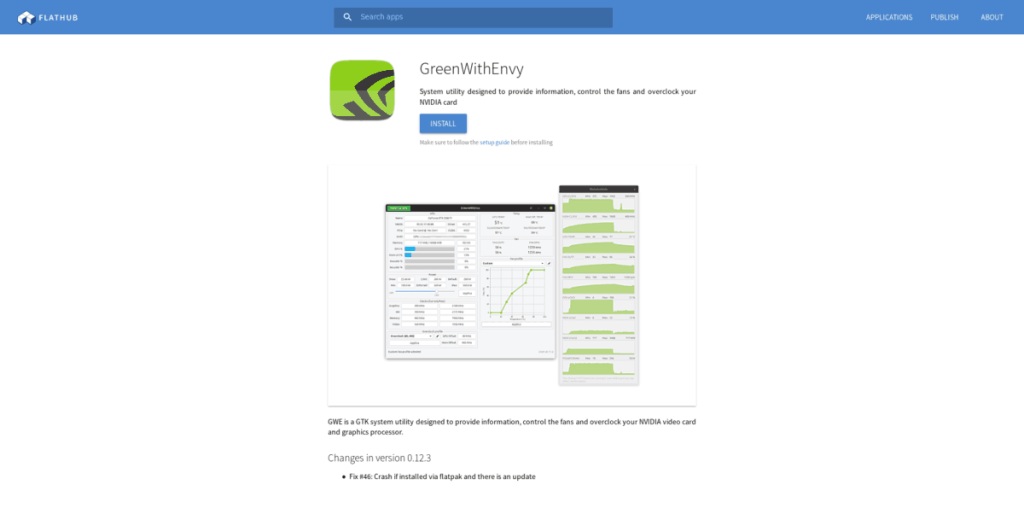
flatpak remote-add --if-not-being flathub https://flathub.org/repo/flathub.flatpakrepo
flatpak cài đặt flathub com.leinardi.gwe
Không thể sử dụng Flatpak và cần sử dụng ứng dụng GreenWithEnvy trên hệ thống của bạn? Thật may mắn cho bạn, nhà phát triển giúp cài đặt chương trình này khá dễ dàng trên nhiều bản phân phối Linux khác nhau bằng cách biên dịch nó từ nguồn.
Việc biên dịch chương trình từ nguồn trên Linux bắt đầu bằng cách cài đặt tất cả các tệp phụ thuộc cần thiết để xây dựng phần mềm mà không có bất kỳ lỗi nào. Để làm cho các phần phụ thuộc này hoạt động, hãy khởi chạy cửa sổ đầu cuối và nhập các lệnh tương ứng với hệ điều hành bạn hiện đang sử dụng.
sudo apt install git meson python3-pip libcairo2-dev libgirepository1.0-dev libglib2.0-dev libdazzle-1.0-dev gir1.2-gtksource-3.0 gir1.2-appindicator3-0.1 python3-gi-cairo appstream-using
sudo apt-get install git meson python3-pip libcairo2-dev libgirepository1.0-dev libglib2.0-dev libdazzle-1.0-dev gir1.2-gtksource-3.0 gir1.2-appindicator3-0.1 python3-gi-cairo appstream-use
Trên Arch Linux, không cần phải cài đặt thủ công các phụ thuộc cho GreenWithEnvy. Thay vào đó, hãy xây dựng và cài đặt gói AUR trong một thiết bị đầu cuối bằng các lệnh bên dưới.
sudo pacman -S git base-devel git clone https://github.com/trizen/trizencd trizenmakepkg -sritrizen -S gwe
sudo dnf install desktop-file-utils git gobject-introspection-devel gtk3-devel libappstream-glib libdazzle libnotify meson python3-cairocffi python3-devel python3-pip redhat-rpm-config
Đáng buồn thay, nhà phát triển không phác thảo các phụ thuộc để cài đặt cho OpenSUSE. Hãy thử sử dụng các phụ thuộc Fedora ở trên, vì chúng tương tự nhau. Hoặc, nếu những cách đó không hoạt động, hãy sử dụng bản phát hành Flatpak.
Với các phần phụ thuộc được quan tâm, hãy xây dựng và cài đặt GreenWithEnvy từ mã nguồn bằng cách sử dụng các lệnh đầu cuối sau.
git clone --recurse-submodules -j4 https://gitlab.com/leinardi/gwe.git cd GWe git checkout phát hành PIP3 cài đặt -r requirements.txt meson . build --prefix / usr ninja -v -C build ninja -v -C build install
Cuối cùng, cài đặt gói Nvidia-xconfig trên hệ thống của bạn và sau đó sử dụng gói này để đặt GPU của bạn ở chế độ ép xung.
Giả sử bạn đang sử dụng trình điều khiển GPU Nvidia mới nhất trên Ubuntu, ứng dụng nvidia-xconfig sẽ được cài đặt.
sudo apt-get install nvidia-xconfig
Gói nvidia-xconfig đi kèm với trình điều khiển Nvidia mặc định trên Arch, vì vậy không cần cài đặt nó như một gói riêng biệt.
sudo dnf cài đặt nvidia-xconfig
Gói nvidia-xconfig được bao gồm trong trình điều khiển OpenSUSE Nvidia.
sudo nvidia-xconfig --cool-bits =12
Ép xung một card đồ họa là một việc khó. Nói chung, tốt nhất bạn nên thực hiện các chỉnh sửa theo từng bước nhỏ. Để có kết quả tốt nhất, hãy làm theo hướng dẫn và không đi chệch hướng trừ khi bạn là chuyên gia!
Để bắt đầu ép xung, hãy khởi chạy GreenWithEnvy trên PC Linux của bạn. Sau khi ứng dụng được mở, hãy xem nhiệt độ của thẻ. Xem các số liệu thống kê một chút để đảm bảo rằng nó không vượt qua “NHIỆM VỤ LÀM CHẬM” hoặc “NHIỆM VỤ TRƯNG BÀY”.
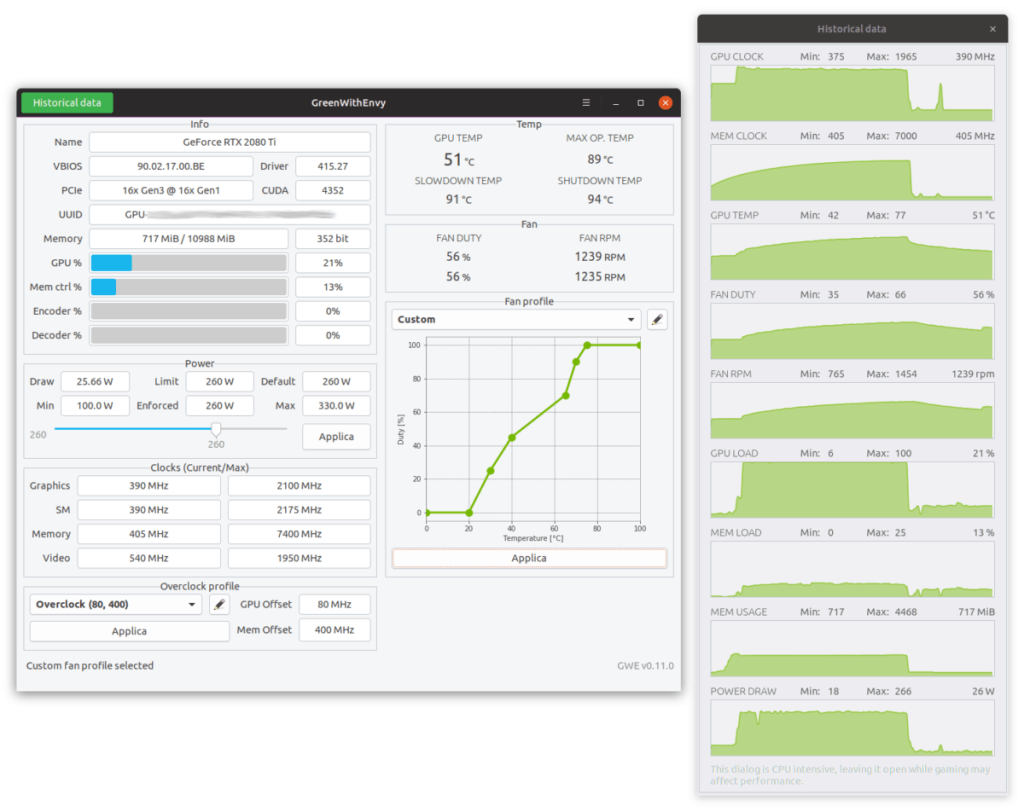
Giả sử nhiệt độ tốt, hãy chuyển xuống phần "Nguồn". Sau đó, sử dụng chuột để kéo thanh trượt lên khoảng 5% và nhấp vào nút “áp dụng”. Ví dụ: nếu công suất của bạn được đặt ở 120, hãy chuyển nó thành 125.
Sử dụng máy tính của bạn một chút và làm điều gì đó chuyên sâu về đồ họa như xem video HD hoặc chạy trò chơi điện tử và đánh giá xem mọi thứ có chạy ổn định hay không. Nếu không có vấn đề gì vẫn tiếp diễn, hãy thoải mái tăng sức mạnh thêm 5-10%.
Không hài lòng với việc ép xung của bạn? Mở ứng dụng GreenWithEnvy trên máy tính để bàn Linux của bạn và tìm phần “Nguồn”. Sau đó, nhìn vào thanh trượt và đặt nó trở lại mặc định.
Lưu ý: không chắc giá trị mặc định là gì? Đó là đường thẳng đứng trên thanh trượt.
Sau khi đặt nguồn trở lại mặc định trên thanh trượt, hãy nhấp vào “áp dụng” để xác nhận các thay đổi.
Hướng dẫn chi tiết cách thiết lập OpenMediaVault trên Raspberry Pi 4, bao gồm cài đặt Raspbian Lite và cấu hình hệ thống hiệu quả.
Hướng dẫn chi tiết cách sử dụng trình cài đặt trình điều khiển trên Manjaro Linux cho cả CLI và GUI.
Nếu bạn sử dụng nhiều PPA trên PC Ubuntu của mình và gần đây đã nâng cấp lên Ubuntu 20.04, bạn có thể nhận thấy rằng một số PPA của bạn không hoạt động, vì chúng
Brave là một trình duyệt tập trung vào quyền riêng tư, bảo mật và dễ sử dụng. Hướng dẫn chi tiết cách sao lưu và khôi phục hồ sơ Brave.
Bạn mới sử dụng Linux và muốn thêm nhạc của mình vào Rhythmbox nhưng không chắc về cách thực hiện? Chúng tôi có thể giúp! Hãy làm theo hướng dẫn này khi chúng tôi xem xét cách thiết lập
Bạn có cần truy cập PC hoặc Máy chủ Ubuntu từ xa từ PC Microsoft Windows của mình không? Không chắc chắn về cách làm điều đó? Làm theo hướng dẫn này khi chúng tôi chỉ cho bạn
Bạn có sử dụng trình duyệt web Vivaldi làm trình điều khiển hàng ngày trên Linux không? Bạn đang cố gắng tìm cách sao lưu cài đặt trình duyệt của mình để giữ an toàn? chúng tôi
Cách tải xuống Podcast từ Linux Terminal với Podfox
Cách dọn dẹp và tăng tốc Ubuntu
Bạn đang cần một ứng dụng khách podcast tốt, thanh lịch cho máy tính để bàn Linux của mình? Nếu vậy, bạn cần dùng thử CPod. Đó là một ứng dụng nhỏ thân thiện giúp lắng nghe








